Nếu là người hâm mộ MS-DOS từ những năm 90, bạn sẽ thích Microsoft Edit – trình soạn thảo giao diện dòng lệnh (CLI) mã nguồn mở hoàn toàn. Microsoft Edit đáp ứng nhu cầu cụ thể về trình soạn thảo CLI mặc định trong Windows 64 bit. Chỉ với 250KB, nó cực kỳ nhẹ, cho phép chỉnh sửa file văn bản trong Command Prompt hoặc PowerShell trong khi cung cấp hỗ trợ chỉnh sửa và tạo script không theo mô hình.
Mục lục bài viết
Cài đặt Microsoft Edit
Có hai cách để cài đặt Microsoft Edit, sử dụng file nguồn Github hoặc thông qua winget trong PowerShell. Nó hỗ trợ cả Windows 10 và Windows 11.
GitHub
Truy cập trang kho lưu trữ GitHub chính thức của Microsoft Edit. Tải file ZIP xuống PC của bạn và giải nén các thư mục của nó.
Từ thư mục bên trong đã giải nén, bạn có thể chạy ứng dụng với quyền admin chỉ bằng một cú nhấp chuột phải.
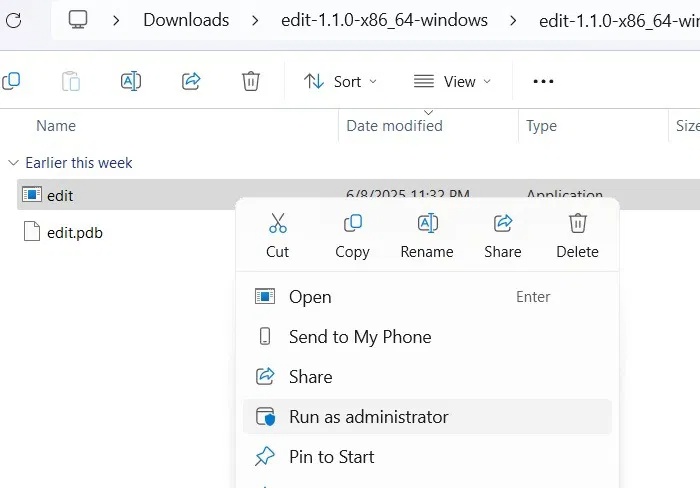
Bạn cũng có thể khởi chạy ứng dụng Edit, được xem là "edit.exe" từ menu tìm kiếm. Luôn tốt hơn nếu chọn Run as administrator.
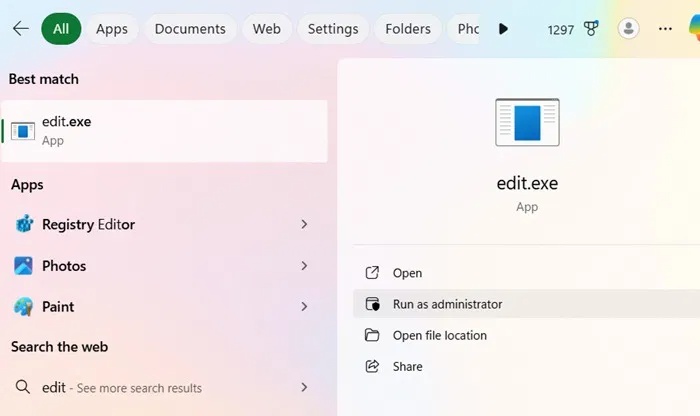
Để có được đầy đủ các lợi ích về tính năng của Edit, tốt hơn hết là bạn nên cài đặt ứng dụng đầy đủ như hình dưới đây.
Winget
Mở cửa sổ PowerShell ở chế độ admin. Nhập lệnh sau, sau đó nhấn Y để đồng ý với tất cả các điều khoản thỏa thuận nguồn.
winget install Microsoft.Edit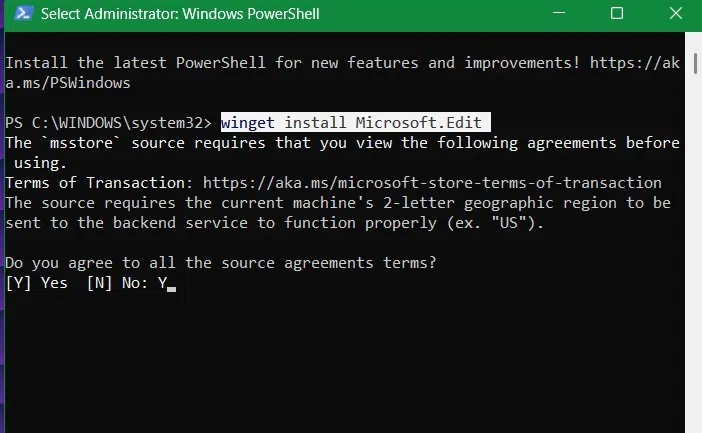
Khi thực hành với Microsoft Edit, bạn sẽ khám phá ra nhiều cách sử dụng và tính năng tiện lợi. Không giống như MS-DOS Editor trước đây chỉ hỗ trợ các ứng dụng 16 bit, Edit mới hoàn toàn có khả năng mở rộng với Windows 11 64 bit trong tương lai.
Trình soạn thảo dòng lệnh Windows cực kỳ đơn giản
Là một nhà phát triển Windows, bạn sẽ thấy Microsoft Edit là một công cụ lý tưởng cho nhu cầu của mình. Nó tạo ra sự cân bằng hoàn hảo giữa tính đơn giản và chức năng, cho phép bạn sửa đổi code đằng sau các ứng dụng phần mềm mà không cần ghi nhớ những lệnh và bước phức tạp
Hoàn toàn là mã nguồn mở, Microsoft Edit đã gây được sự phấn khích nhờ tính đơn giản tổng thể với giao diện màn hình xanh rõ nét. Chỉ có 4 nút thể hiện thiết kế tối giản của nó, với File, Edit và View chứa mọi thứ bạn cần.
Giống như Notepad, nút Edit trong ứng dụng này hỗ trợ tất cả các phím tắt phổ biến, chẳng hạn như Ctrl + S để lưu file văn bản, cùng với những phím tắt như Ctrl + Z, Ctrl + Y, Ctrl + F để tìm file, Ctrl + R để thay thế và Ctrl + A để chọn tất cả. Tất nhiên, các shortcut cắt, sao chép và dán đều khả dụng.
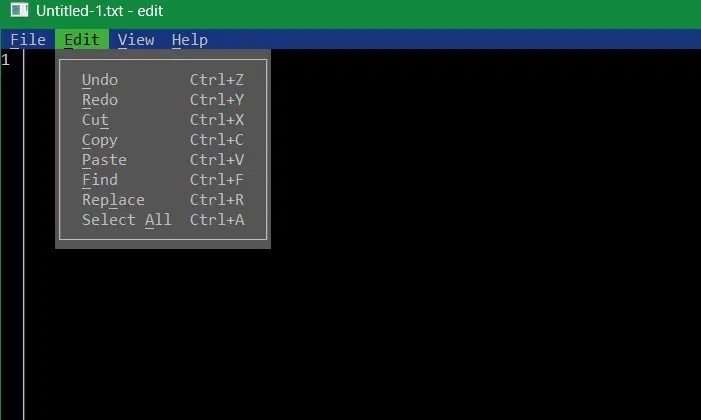
Tuy nhiên, không giống như Notepad là công cụ chỉnh sửa GUI, bạn có thể truy cập các lệnh này trong giao diện CLI, lý tưởng cho những nhà phát triển.
Vì file ứng dụng Edit cốt lõi có kích thước nhỏ hơn 250KB nên việc mở file chỉ mất một phần giây so với các tiến trình của những ứng dụng dựa trên console khác.
Sử dụng Edit trong Command Prompt và PowerShell
Một lý do lớn để sử dụng winget cài đặt Edit là nó tự thêm chính mình dưới dạng alias dòng lệnh, hỗ trợ tất cả các console hiện có trong Windows, bao gồm Command Prompt, PowerShell và Windows Terminal.
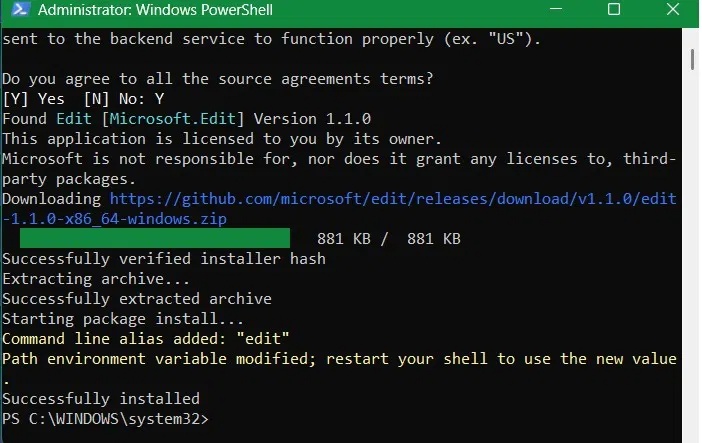
Sau khi alias được thêm vào, tất cả những gì bạn phải làm là nhập edit hoặc edit.exe trong bất kỳ trình thông dịch dòng lệnh nào, chẳng hạn như Command Prompt, PowerShell hoặc Windows Terminal. Edit tích hợp với tất cả các môi trường này để chỉnh sửa những file văn bản, bổ sung cho khả năng thực thi lệnh của chúng.
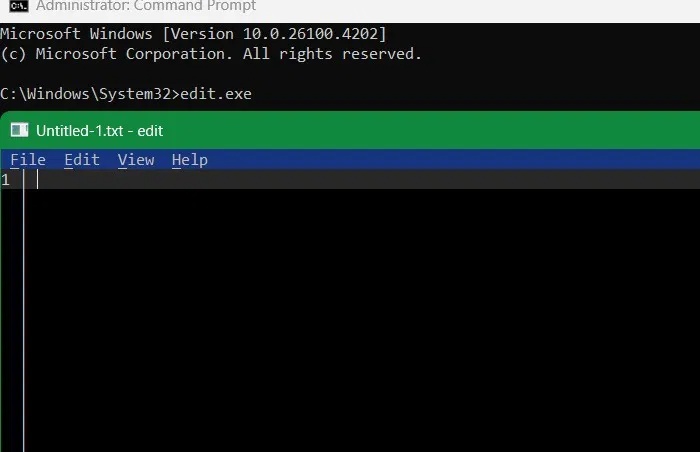
Xin lưu ý rằng Edit không tự thực thi bất kỳ lệnh nào, vì vậy bạn không thể sử dụng nó để chạy lệnh hệ thống như ipconfig. Tuy nhiên, bạn có thể sử dụng nó để viết bất kỳ script PowerShell nào, với các file PS1.
Tạo và chỉnh sửa file batch
Edit đóng vai trò thay thế nhiều chức năng chỉnh sửa văn bản của Notepad, đặc biệt là khả năng chỉnh sửa các batch script, mặc dù không thể tạo chúng.
Mở Command Prompt và sử dụng cd để đặt mình vào đường dẫn của file nơi bạn lưu trữ một số BAT script. Ở đây, ví dụ có một script tên là "Myscript" được lưu trong đường dẫn thư mục C:\Files. Bây giờ, tất cả những gì bạn phải làm là sử dụng cd để đến đúng vị trí thư mục và nhập lệnh sau:
edit "Batch file script name".bat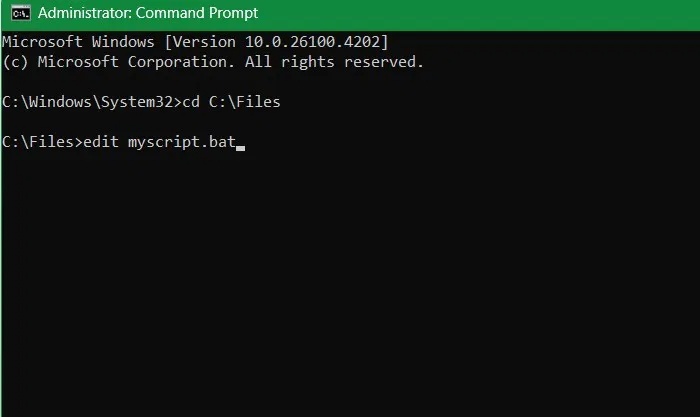
Trước khi có Microsoft Edit, việc chỉnh sửa các batch script trực tiếp trong trình thông dịch dòng lệnh như PowerShell hoặc Command Prompt rất phức tạp và đầy thách thức. Bạn phải sử dụng trình chỉnh sửa của bên thứ ba như Vim hoặc thoát khỏi trình thông dịch và mở Notepad hoặc Visual Studio Code. Việc chuyển đổi cửa sổ thường xuyên này đã phá vỡ quy trình của hầu hết các nhà phát triển.
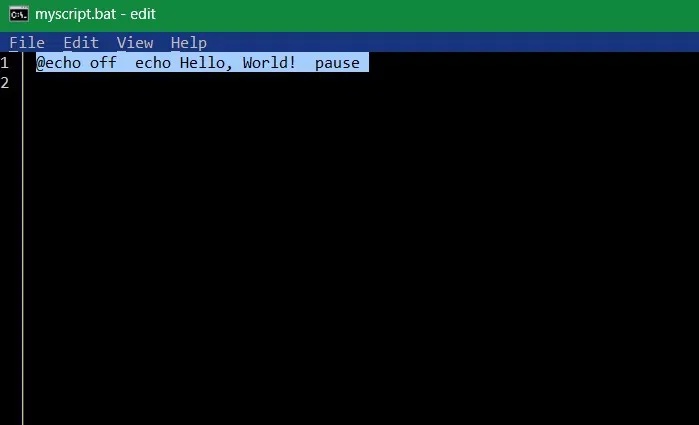
Việc quản lý file thủ công cũng rất phiền phức. Hãy nhớ tất cả những thuật ngữ "echo on" và "echo off" chỉ để di chuyển các file trong hệ thống của riêng bạn. Tất cả những điều đó giờ đã là chuyện cũ, vì ứng dụng Edit khởi chạy trực tiếp trong đường dẫn thư mục mà bạn chọn.
Chỉnh sửa file cấu hình không theo mô hình
Bài viết sẽ giải thích một lợi ích chính của Microsoft Edit. Nó hoàn toàn "không theo mô hình" không giống như các ứng dụng modal như Vim hoặc Visual Editor. Đây là một ví dụ.
Bạn sẽ gặp nhiều file cấu hình trong Windows, với phần mở rộng INI hoặc CFG. Đây là những file văn bản đơn giản lưu trữ cài đặt cho các ứng dụng và chức năng hệ thống. Chúng cũng được liên kết với bất kỳ phần mềm nào bạn cài đặt trong Windows. Nhiều ứng dụng portable (không cần cài đặt) sử dụng rộng rãi phần mở rộng INI.
Với Microsoft Edit, bạn có thể trực tiếp sửa đổi các file INI hoặc CFG này mà không cần trình soạn thảo GUI riêng biệt. Trong Command Prompt hoặc Powershell, hãy truy cập đường dẫn lưu trữ các file này. Ở đây, bài viết có các file INI được đặt tên là "Appconfig". Nhập lệnh sau.
edit "Config file name".iniEdit sẽ tự động mở file cấu hình. Bạn có thể thực hiện tất cả các chỉnh sửa có thể tại đây. Ví dụ, ở đây tác giả đang thực hiện một chỉnh sửa đơn giản cho giao diện, chuyển từ tối sang sáng. Khả năng này còn có nhiều ứng dụng khác. Trong một ví dụ khác, game thủ có thể điều chỉnh các thông số như độ phân giải hoặc tốc độ khung hình, lưu các thay đổi và duy trì quy trình làm việc CLI.
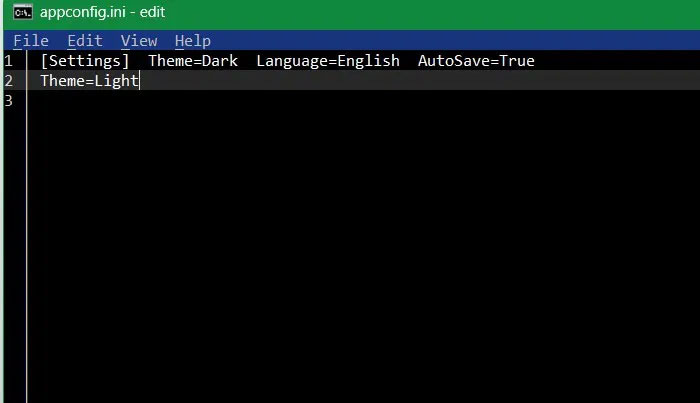
Những tinh chỉnh trên không thể thực hiện được với các trình soạn thảo modal, nơi bạn phải ghi nhớ rất nhiều lệnh. Với Microsoft Edit, bạn có thể làm bất cứ điều gì mình muốn mà không cần phải ghi nhớ bất cứ điều gì. Nếu bạn không phải là một lập trình viên chuyên nghiệp, mà chỉ muốn thực hiện các chỉnh sửa nhỏ, thì phần mềm này là lựa chọn hoàn hảo.
Có rất nhiều ứng dụng khác mà bạn có thể dần dần học cách sử dụng Microsoft Edit. Bạn có thể sử dụng nó để phân tích file nhật ký trên các nhật ký ứng dụng, vận hành tài liệu với tính năng "Document Picker", gỡ lỗi các script trong bất kỳ chương trình Windows nào, bao gồm cả Python, và nhiều hơn nữa, trong khi ứng dụng vẫn mang hơi hướng hoài cổ của MS-DOS Editor cổ điển từ thời Windows đã qua.
Ngoài Microsoft Edit, bạn sẽ thấy một tính năng PowerToys có tên là Command Palette rất hữu ích trong việc mở nhanh bất kỳ file hoặc ứng dụng nào.
 Công nghệ
Công nghệ  AI
AI  Windows
Windows  iPhone
iPhone  Android
Android  Học IT
Học IT  Download
Download  Tiện ích
Tiện ích  Khoa học
Khoa học  Game
Game  Làng CN
Làng CN  Ứng dụng
Ứng dụng 





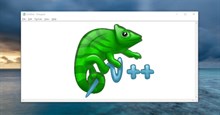


 Thương mại Điện tử
Thương mại Điện tử  Nhạc, phim, truyện online
Nhạc, phim, truyện online  Phần mềm học tập
Phần mềm học tập 









 Linux
Linux  Đồng hồ thông minh
Đồng hồ thông minh  macOS
macOS  Chụp ảnh - Quay phim
Chụp ảnh - Quay phim  Thủ thuật SEO
Thủ thuật SEO  Phần cứng
Phần cứng  Kiến thức cơ bản
Kiến thức cơ bản  Lập trình
Lập trình  Dịch vụ công trực tuyến
Dịch vụ công trực tuyến  Dịch vụ nhà mạng
Dịch vụ nhà mạng  Quiz công nghệ
Quiz công nghệ  Microsoft Word 2016
Microsoft Word 2016  Microsoft Word 2013
Microsoft Word 2013  Microsoft Word 2007
Microsoft Word 2007  Microsoft Excel 2019
Microsoft Excel 2019  Microsoft Excel 2016
Microsoft Excel 2016  Microsoft PowerPoint 2019
Microsoft PowerPoint 2019  Google Sheets
Google Sheets  Học Photoshop
Học Photoshop  Lập trình Scratch
Lập trình Scratch  Bootstrap
Bootstrap  Năng suất
Năng suất  Game - Trò chơi
Game - Trò chơi  Hệ thống
Hệ thống  Thiết kế & Đồ họa
Thiết kế & Đồ họa  Internet
Internet  Bảo mật, Antivirus
Bảo mật, Antivirus  Doanh nghiệp
Doanh nghiệp  Ảnh & Video
Ảnh & Video  Giải trí & Âm nhạc
Giải trí & Âm nhạc  Mạng xã hội
Mạng xã hội  Lập trình
Lập trình  Giáo dục - Học tập
Giáo dục - Học tập  Lối sống
Lối sống  Tài chính & Mua sắm
Tài chính & Mua sắm  AI Trí tuệ nhân tạo
AI Trí tuệ nhân tạo  ChatGPT
ChatGPT  Gemini
Gemini  Điện máy
Điện máy  Tivi
Tivi  Tủ lạnh
Tủ lạnh  Điều hòa
Điều hòa  Máy giặt
Máy giặt  Cuộc sống
Cuộc sống  TOP
TOP  Kỹ năng
Kỹ năng  Món ngon mỗi ngày
Món ngon mỗi ngày  Nuôi dạy con
Nuôi dạy con  Mẹo vặt
Mẹo vặt  Phim ảnh, Truyện
Phim ảnh, Truyện  Làm đẹp
Làm đẹp  DIY - Handmade
DIY - Handmade  Du lịch
Du lịch  Quà tặng
Quà tặng  Giải trí
Giải trí  Là gì?
Là gì?  Nhà đẹp
Nhà đẹp  Giáng sinh - Noel
Giáng sinh - Noel  Hướng dẫn
Hướng dẫn  Ô tô, Xe máy
Ô tô, Xe máy  Tấn công mạng
Tấn công mạng  Chuyện công nghệ
Chuyện công nghệ  Công nghệ mới
Công nghệ mới  Trí tuệ Thiên tài
Trí tuệ Thiên tài